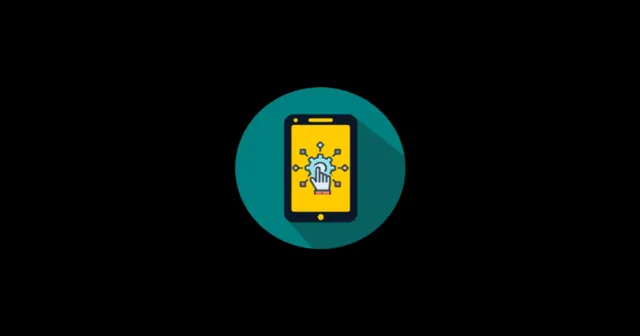
Адаптивная яркость разработана для того, чтобы избавить пользователей Android от необходимости вручную настраивать яркость экрана. Эта функция особенно важна, поскольку при изменении условий освещенности дисплеи могут выглядеть либо слишком яркими, либо слишком тусклыми. При активации адаптивная яркость автоматически настраивает яркость экрана в соответствии с текущим уровнем освещенности окружающей среды. Однако многие пользователи сообщали о проблемах с этой функцией после недавнего обновления патча для Android 12.
Эти отчеты предполагают, что обновление может содержать ошибки, влияющие на функцию адаптивной яркости. Если вы еще не установили это обновление на свое устройство Android, может быть разумно отложить это, пока производитель вашего устройства не выпустит стабильную версию. И наоборот, если вы уже обновились и столкнулись с проблемами, в этом руководстве изложены решения, которые помогут восстановить эту важную функцию.
Как исправить проблемы с адаптивной яркостью на Android
Хотя этот сбой вызван программной проблемой, есть несколько стратегий, которые вы можете использовать для ее потенциального устранения. Ниже приведены рекомендуемые методы, чтобы вернуть адаптивную яркость в полностью рабочее состояние:
Исправление 1: включение адаптивной яркости
Если функция адаптивной яркости кажется проблемной, может потребоваться простое переключение. Вы можете попробовать выполнить следующие шаги:
- Откройте приложение «Настройки» и перейдите в раздел «Настройки дисплея» .
- Выберите Адаптивную яркость и переведите ее в положение Выкл . Подождите около минуты, прежде чем снова включить ее . Проверьте, правильно ли она работает после этого.
Исправление 2: сброс адаптивной яркости до значений по умолчанию
Если переключение функции окажется неэффективным, настройки могут быть повреждены. Сброс адаптивной яркости до значения по умолчанию может решить проблему. Вот как это сделать:
- Перейдите в приложение «Настройки» и выберите «Приложения и уведомления» .
- Выберите «Просмотреть все приложения» и найдите приложение «Службы работоспособности устройства» .
- Нажмите «Хранилище и кэш», а затем «Очистить хранилище» .
- Наконец, нажмите кнопку «Сбросить адаптивную яркость» .
Исправление 3: перезагрузите устройство
Иногда временные сбои и остаточные ошибки в оперативной памяти устройства могут влиять на производительность. Если у вас возникли проблемы, попробуйте перезагрузить устройство, чтобы обновить его память.
Исправление 4: Проверьте наличие обновлений системы
Убедитесь, что на вашем устройстве установлена последняя версия ОС. Ожидаемые обновления системы могут быть причиной проблемы. Производители часто выпускают исправления для исправления ошибок, поэтому регулярно проверяйте наличие обновлений. Выполните следующие действия:
Приложение «Настройки» > «Система» > «Обновление системы» > «Проверить наличие обновлений»
Исправление 5: Сброс настроек приложения
Многие пользователи успешно решили проблемы с адаптивной яркостью, сбросив настройки приложения. Для этого выполните следующие действия:
- Откройте приложение «Настройки» и перейдите в раздел «Система» .
- Разверните вкладку «Дополнительно» и выберите «Сбросить параметры» .
- Нажмите «Сбросить настройки приложений» и подтвердите выбор, выбрав «Сбросить приложения» .
Исправление 6: загрузка в безопасном режиме
Если проблема не устранена, загрузка устройства в безопасном режиме может помочь определить, являются ли сторонние приложения причиной проблемы. Чтобы перейти в безопасный режим:
- Нажмите и удерживайте кнопку питания, пока не появится меню загрузки.
- Выберите опцию «Сброс» , затем нажмите «ОК», чтобы войти в безопасный режим.
Эти методы должны помочь вам решить любые проблемы с неработающей функцией Adaptive Brightness на вашем устройстве Android. Если вам нужна дополнительная помощь или у вас есть вопросы, не стесняйтесь оставлять комментарии ниже.




Добавить комментарий